[Å] Seeq+初心者必見!!まずは知っておきたい使い方・設定まとめ!
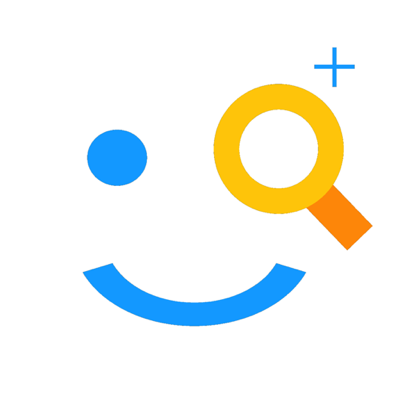
Seeq+という私が大好きなSeeqの新しいバージョンのアプリ。開いてみると人によっては何からすれば良いのかわからない…。買ったはいいけどイマイチ使い方がわからないという方向けにSeeq+の使い方・設定を一挙公開致します。
はじめに
以前Seeqを使用していた方はインポート機能を使うと前回のアイテムを簡単に引き継ぐことができるのでまだ試していない方はお試し下さい。
初期設定が終わった方にオススメしたい記事を追加致しました!
Seeq+について
Seeq+はSeeqというアプリの新しい版。Seeq自体はリリースされてからずっと使用しているアプリです。生活から切っても切り離せない…それぐらい便利なアプリ。
できること。「検索」。
検索特化型のアプリです。
今の私のSeeq+の画面
今の私のSeeq+の画面はこのようになっています。
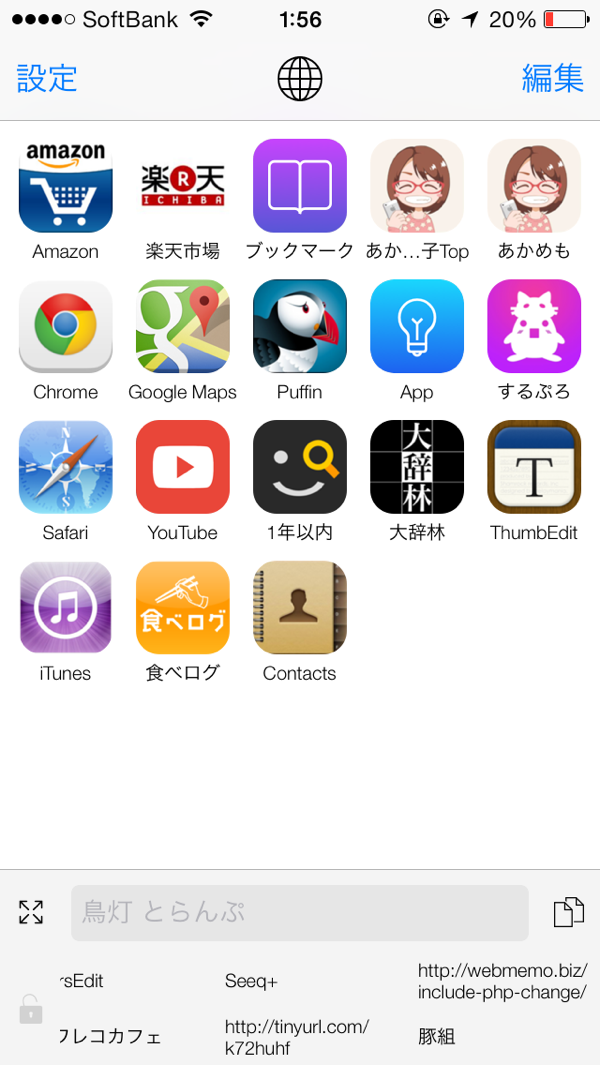
普通ならSafariを開いて検索をしますが、Seeq+なら1つのアプリで通常のインターネット検索はもちろん、Amazonや楽天、画像検索、YouTube検索・辞書検索・アプリ検索・サイト内検索などあらゆる検索が可能です。
ここには書ききれないほどの検索を実現。
検索をするならこのアプリ!と自分の中で決めていれば、普段の生活には本当に欠かせない便利なアプリとなります。
設定と使い方
正直このアプリ無料ではありますが、アプリ内課金をしないと使い勝手が悪い…制限を解除することで本当に便利になるので解除をオススメします。
以下解除してある状態で話を進めていきます。
画面について
まずはSeeq+の「画面の見方」についてです。
キーワードをここに入力して検索を開始。
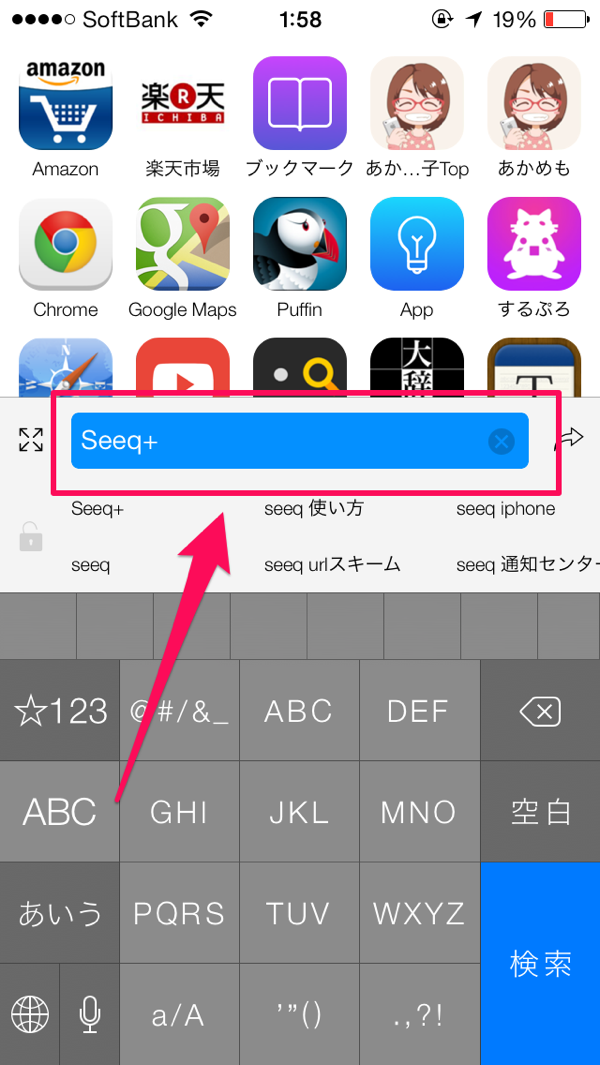
キーワードを入力したら配置済みのアイコンをタップ。タップした該当の内容で検索結果が表示されます。
基本はコレだけ。
履歴ワードやクリップボードのペーストはこちらになります。
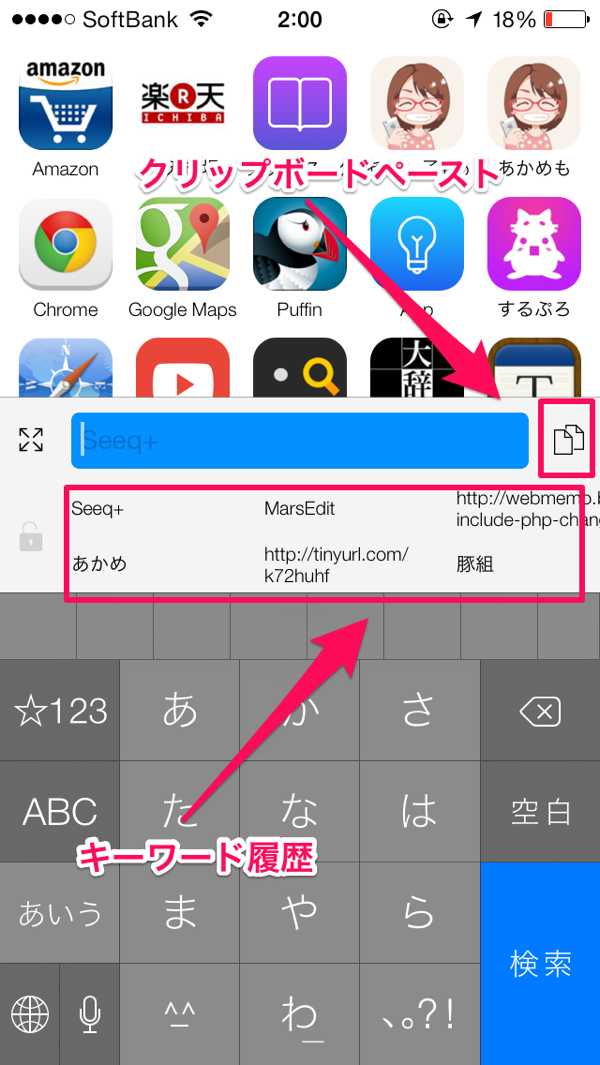
ちなみにタブ一覧を見る時は画面の左上をタップすると左からヒョッコリと表示されるので必要な方はご利用ください。
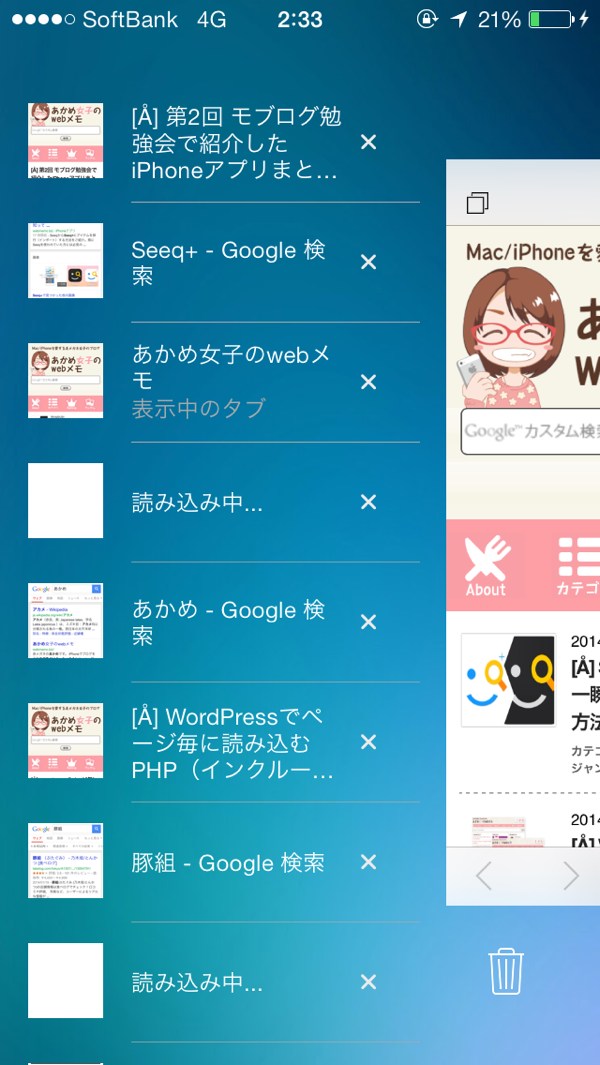
また、上部のこのアイコンをタップすると直近で開いていたページも開くこともできるので出来るということは頭に入れておくと良いかと思います。
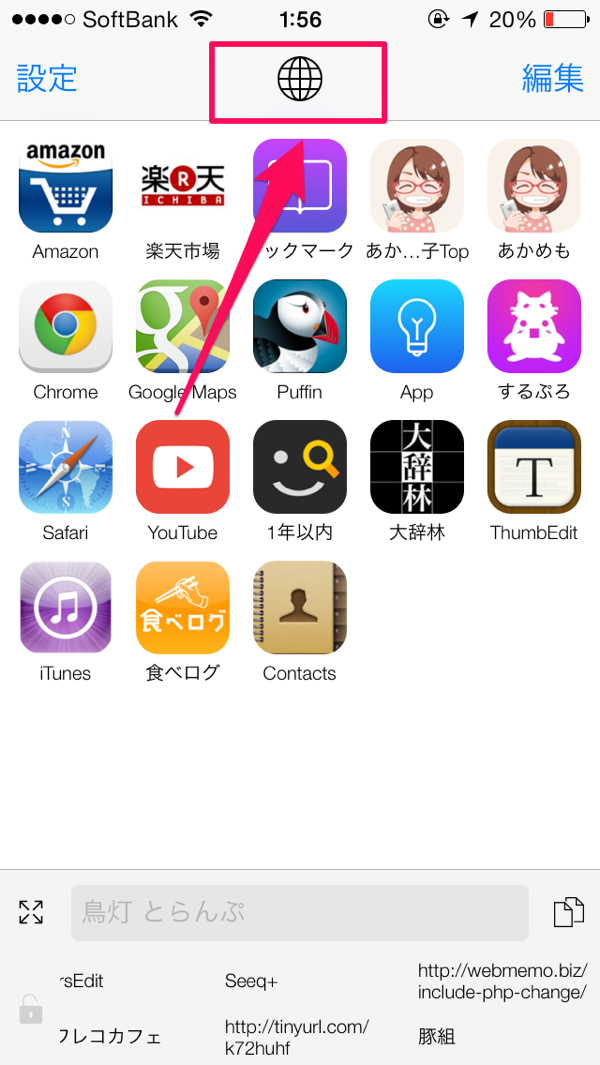
アイテムについて
続いては「検索するためのアイテムの入れ方」です。
これを知らないと自分仕様の検索アプリにならないので覚えておくのをオススメします。
やり方も凄く簡単でこちらから追加することができます。
編集からプラスアイコンをタップ→ライブラリーから選択。
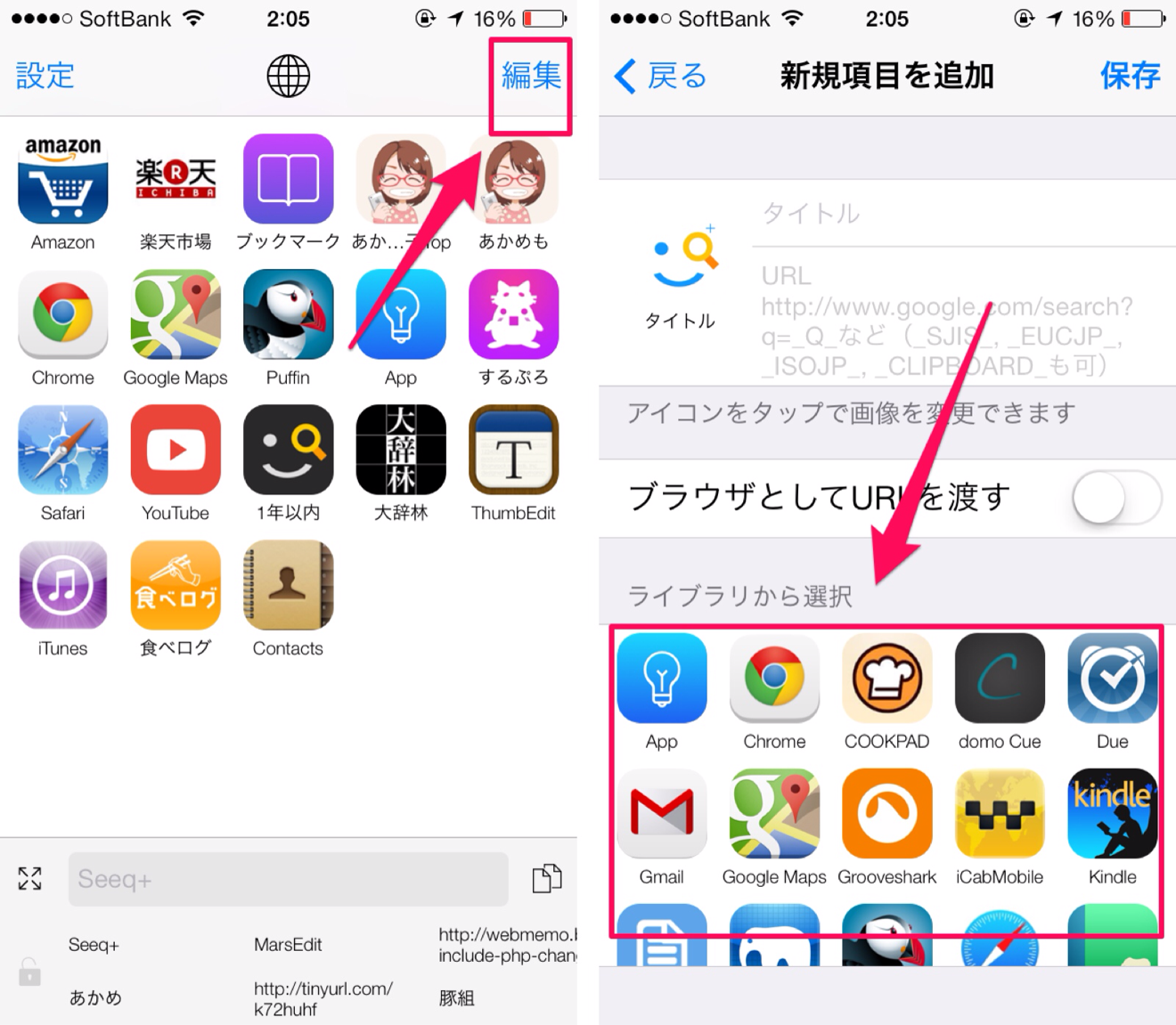
もっと応用すると…
今はSeeq+側で事前に準備されているアイテムを利用しましたが、実はこれ自分で作ることも可能です。
例えばこういうの↓
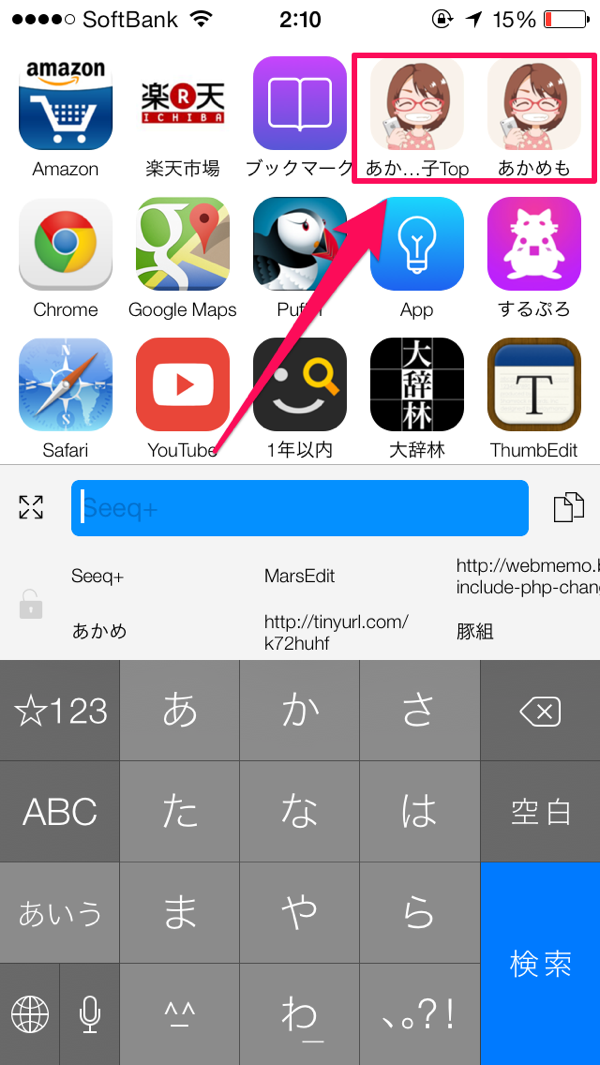
自分のブログ内検索 ≒ 好きなブログ限定でサイト内検索するアイテム
あかめ女子のwebメモ限定で検索をしたい方は以下のリンク(tinyurlのリンク)をiPhoneからタップして使ってくださいね。笑 自動でアイテムが保存されます。
(。-∀-) 欲しい人はあんまりいないと思うけど、シェアしちゃおう
あかめも
リンクを開いてSeeq+へアイテムを追加できます。
http://t.co/Lmf7R1BAx1
#Seeqに追加 pic.twitter.com/EiUA8JNw40
— あかめ (@mk_mizuho) 2014, 1月 31
…というのは冗談で、このアイテムのドメイン部分を編集していただければ、オリジナルの検索をすることができるのでご利用ください。
その他の詳しいアイテムの設定はこちらをご覧ください。→ [Å] Seeqに登録している検索まとめ!!どれも生活に必要不可欠や!
以上がSeeq+の大まかな内容です。
さいごに
日常生活で便利でシンプルな動きをするSeeq+。初めての方は取っつきにくいかもしれませんが、慣れてしまうと本当に不可欠なアプリになります。
前作よりも大きく仕様が変わり、使い勝手が向上しました。前作Seeqをずっと使っていたから分かることも多々。
ぜひお試し下さい。それではこれからもあかめ(@mk_mizuho)をよろしくお願いします。
より詳しい機能を追記いたしました。便利に使える機能の1つでオススメです!
Seeqについて詳しく知りたい方にオススメ!
内容は旧バージョンになっておりますが、多くのものがSeeq+でも使えます。Seeqを今後活用して行きたい方はぜひチェックしてみてください!
ブログ更新に使用したアプリ
このブログはiPhoneから更新しました。![]() するぷろ for iOS
するぷろ for iOS
iPhoneでブログを書いてみたい方へ:
するぷろの使い方まとめ
\ この情報を周りの人にも教える /
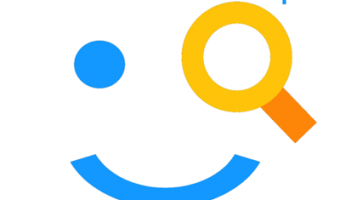
[Å] Seeq+初心者必見!!まずは知っておきたい使い方・設定まとめ!
この記事が気に入った方はいいね!で
更新情報を受け取る!











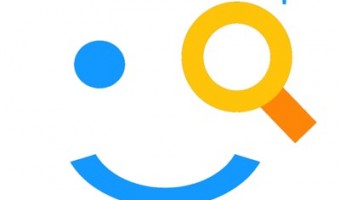

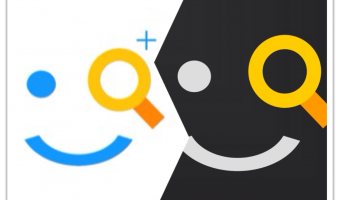
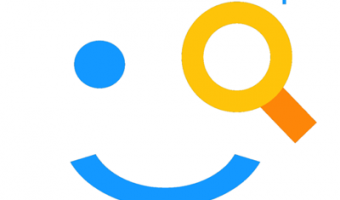

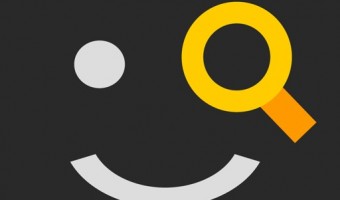
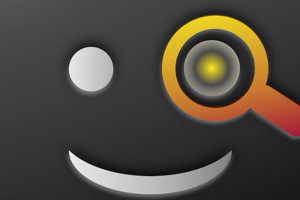

![[Å] MyScripts使用:iPhoneで顔文字をラクしてあっという間に登録する方法 [Å] MyScripts使用:iPhoneで顔文字をラクしてあっという間に登録する方法](http://webmemo.biz/wp-content/uploads/wordpress-popular-posts/2753-first_image-90x90.jpg)
![[Å] Seeqに登録している検索まとめ!!どれも生活に必要不可欠や! [Å] Seeqに登録している検索まとめ!!どれも生活に必要不可欠や!](http://webmemo.biz/wp-content/uploads/wordpress-popular-posts/9308-first_image-90x90.jpg)
![[Å] Twitterでリストを使って見たいツイートだけを表示する方法 [Å] Twitterでリストを使って見たいツイートだけを表示する方法](http://webmemo.biz/wp-content/uploads/wordpress-popular-posts/6266-first_image-90x90.jpg)
![[Å] Seeq+初心者必見!!まずは知っておきたい使い方・設定まとめ! [Å] Seeq+初心者必見!!まずは知っておきたい使い方・設定まとめ!](http://webmemo.biz/wp-content/uploads/wordpress-popular-posts/10997-first_image-90x90.png)